ビデオ、音楽、iTunes ファイルが DRM 保護されているかどうかを確認する方法

マルチメディア ファイルのコンテンツを他のデバイスと共有したいのですが、DRM などの独自の保護が組み込まれているために諦めていませんか? この記事では、DRM 保護されたファイルを簡単かつ詳細に検証する方法を説明します。
DRM 保護の概要
最近の多くの訴訟には 著作権侵害 。 このために、 DRM ソリューションとなり、ハードウェア、ソフトウェア、その他の種類のファイル コンテンツに広く適用されています。
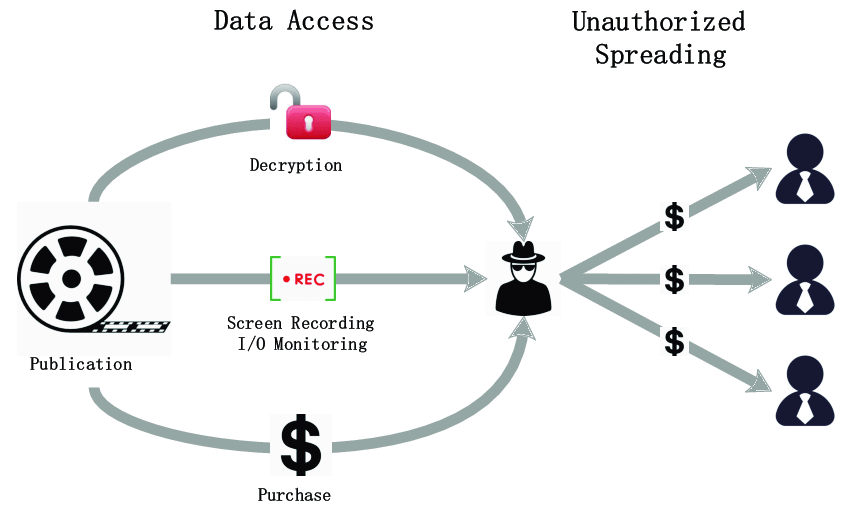
DRM またはデジタル著作権管理 著作権で保護された素材へのアクセスを制御、制限、または最小限に抑えることで、コンテンツを安全に保ちます。DRM の技術的分類にはさまざまなものがあります。ブランドや発行元によっては、検証キー、ライセンス、さらにはパスワードをセキュリティ コードとして使用しています。DRM の例を次に示します。
- 一部の種類の CD には、コンテンツのリッピングを複雑にする紛らわしい情報が含まれています。また、一部の種類の CD は、違法なコピーや配布を防ぐために、特定の CD プレーヤーでのみ再生可能です。
- DVD のコンテンツ スクランブル システムと Blu-ray の AACS。このプログラムはディスク フィルムの複製コピーを防止します。リッピング ソフトウェアでもほとんど機能しません。
- iTunes に関しては、Apple は各音楽コレクションの DRM レイヤーを暗号化しています。これにより、サブスクリプションの公正な使用が規制されます。
- Amazon の Kindle 電子書籍には DRM がかかっています。これにより、Kindle ユーザーは自分のサイトから Kindle 電子書籍を販売できなくなります。
関連している: 電子書籍が DRM 保護されているかどうかを確認する方法
プライバシー保護を提供するにもかかわらず、DRM は時々厄介な場合があります。DRM で保護されたファイルは、保護されたファイルと保護されていないファイルが互いに重複して混乱を引き起こす可能性があるため、ハード ドライブで問題を引き起こす可能性があります。さらに、DRM を使用すると、正当な購入者であっても製品へのアクセスが制限されます。
けれど 購入したコンテンツではDRMの使用はそれほど一般的ではない ただし、一部のアプリでは、何らかの方法で DRM が暗号化されている可能性があります。
Windows 10 コンピューターで、特定のファイル内の DRM 保護を確認または検証する方法を次に示します。オーディオ ファイルとビデオ ファイルに焦点を当ててみましょう。
DRM 保護されたオーディオおよびビデオ ファイルの検証
ファイルはフォルダー別または個別にチェックできます。
個別のオーディオ/ビデオファイルのDRM保護検証
- 希望するマルチメディア ファイルを選択します。
- 次に右クリックして 「プロパティ」 バーメニュー。
- プロパティメニューバーで、 "詳細"
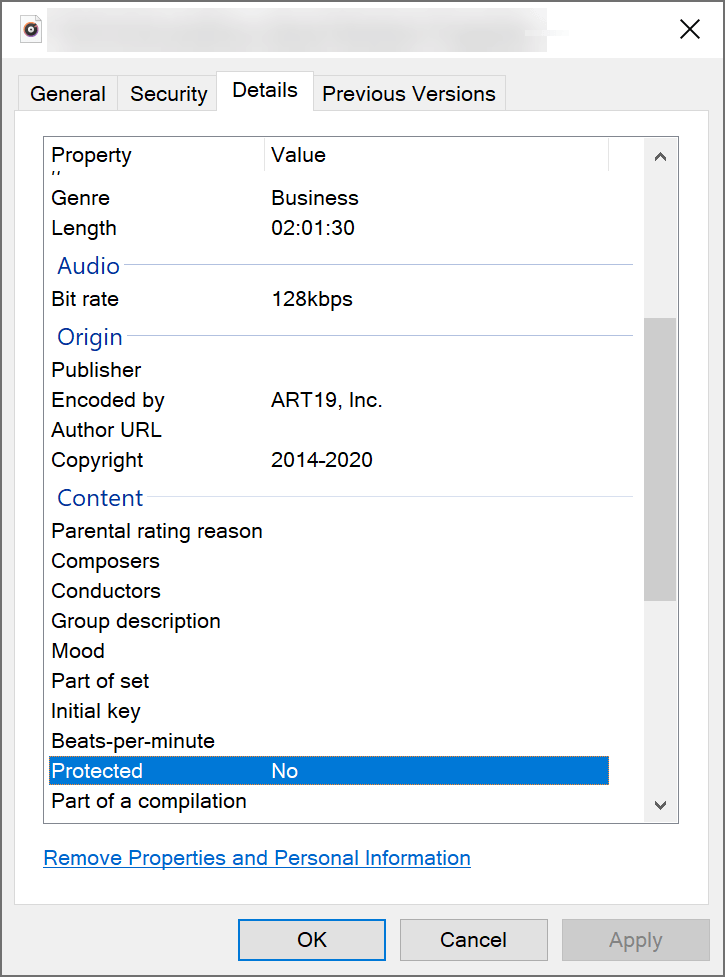
- 詳細タブの選択リストの中から、 「保護されています」。
- この選択では、ファイルに DRM 保護がかかっているかどうかを確認できます。
- 保護された選択項目に "はい" メディアファイルは DRM で保護されています。
- もしそれが "いいえ" これは、メディア ファイルに DRM 保護がないことを示します。
マルチメディアファイルフォルダのDRM保護検証
マルチメディア フォルダ DRM 検証の手順は、個別の検証手順と同じです。
- まず、メディアファイルのフォルダを開きます。 "ビュー" そして、 "詳細"
- 次に、ファイルの名前やタイトルなどの見出しテーブルのいずれかを右クリックします。
- その後、メニューバーが表示されます。 「保護されている」 リスト内の選択。
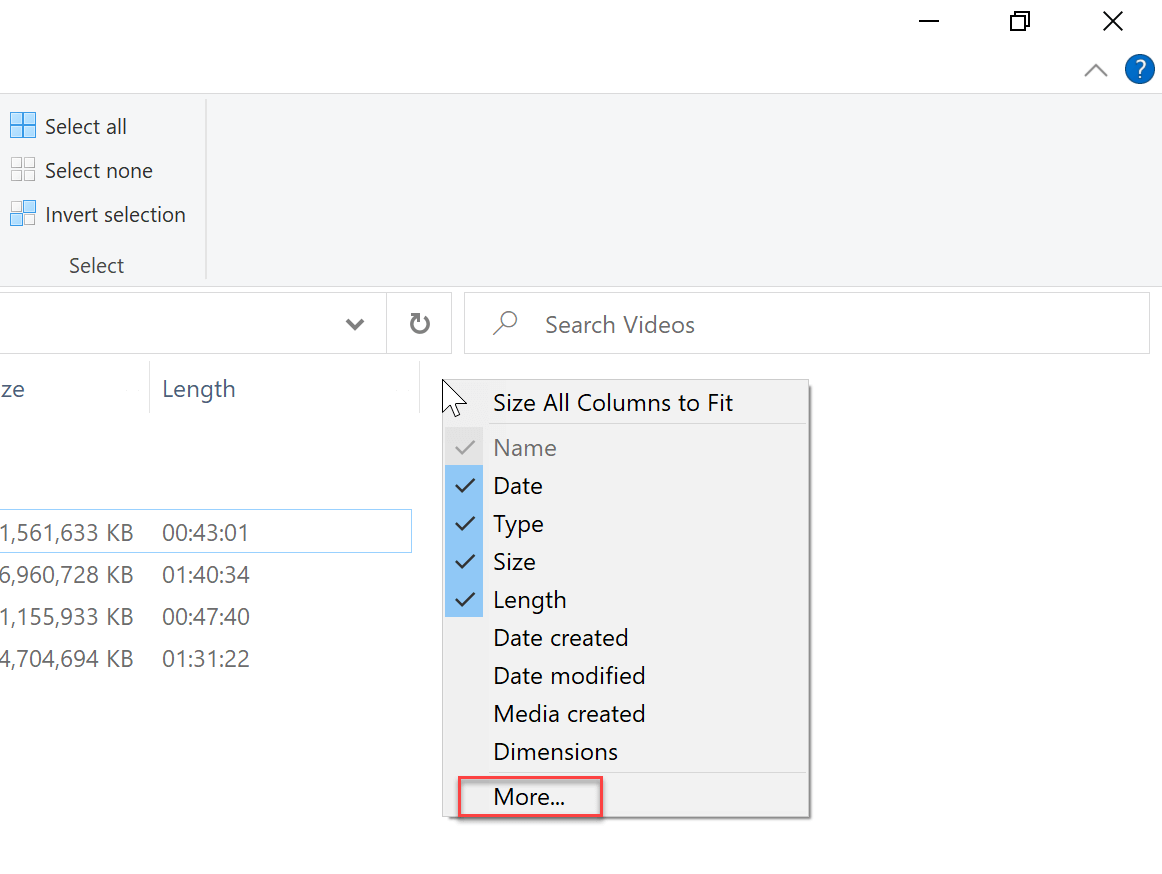
- この選択がリストに表示されない場合もあります。その場合は、 "もっと" 。

- チェックボックスを選択またはチェックした後、 「保護されている」 選択すると、「はい」と「いいえ」が設定されているすべてのファイルがマークされます。
デジタル多用途ディスクまたはデジタルビデオディスク (DVD) の DRM 暗号化の検証
DVD の DRM は、コンピューターのディスク ドライブに挿入しなくても簡単に検証できます。
基本的に、正規の購入店で購入したディスクは DRM 保護されたディスクとしてラベル付けされます。次の点を知っておくだけで、簡単に確認できます。
- オリジナルまたはライセンスを受けた DVD コピーは、ライセンスを受けていないコピーに比べて価格価値が高くなります。
- ライセンス ディスクのセロファン入りの灰色のプラスチック バンドルには、ほとんどの場合、スペードまたはジュエル ケースが 3 つ刻印されています。
- ライセンスされたディスクの中央には著作権の刻印があり、映画の冒頭には著作権通知が表示されます。
- ライセンスを受けた DVD には、独自の洗練されたメニューと機能が備わっています。
それでもまだ疑問がある場合は、 DVDFab Passkey for DVD DRM 情報を検出し、DRM を削除することができます。
iTunes での DRM 暗号化の検証
- まずiTunesを開きます
- 次に選択 "ビュー" 、表示後クリック 「表示オプションを表示」。
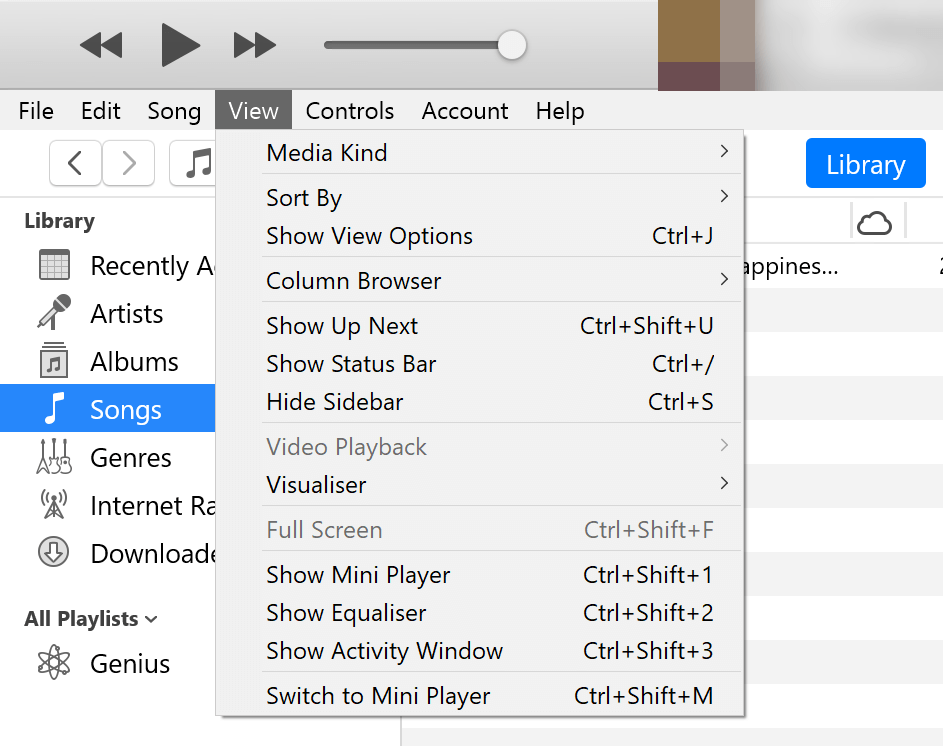
- 表示オプションのドロップダウンメニューに移動して選択 "ファイル" の "親切" 。
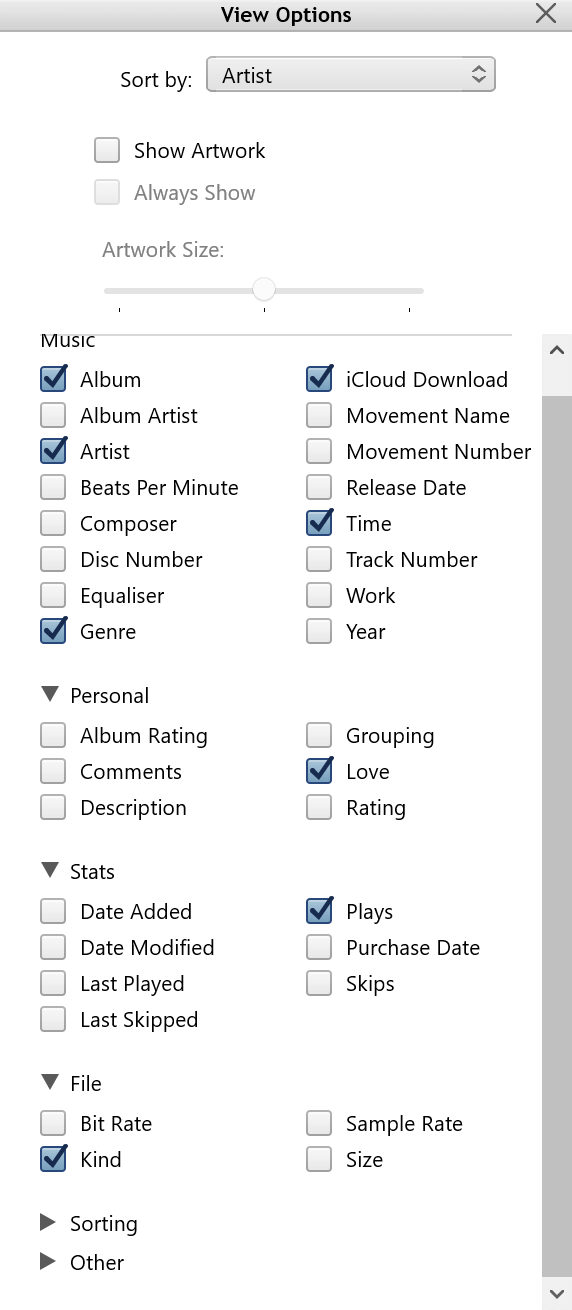
- これにより、 "親切" が表示されます。iTunes の各曲には、次のような内容が表示されます。
楽曲ファイルには 「MPEGオーディオファイル」 、 「AACオーディオファイルを購入しました」 DRMで保護されていません。 「保護されたAACオーディオファイル」 この曲は、Apple 以外のデバイスでは再生できない可能性があります。
以下のメディアファイルの DRM 保護を解除しています
Apple Music の DRM 保護を解除する方法
2009 年以前に購入した iTunes の曲、および Apple Music の曲は DRM 保護で暗号化されています。
iTunesやApple MusicのDRM保護を解除するには DVDFab DRM 除去 for Apple このツールは、iTunes M4P 曲などの他の iTunes サービスと一致できます。
アップルが自社製品の独占性に関していかに厳しいかは誰もが知っている。 正当な購入者 認定されていない Apple 以外のデバイスで使用すると、購入した製品を楽しめない場合があります。
DVDFab DRM 除去 for Apple
は、Apple ミュージック、映画、テレビ番組、オーディオブックなど、合法的に購入したあらゆる製品の DRM 暗号化を解除するように設計されたプログラムです。
無料ダウンロード
無料ダウンロード
EPUB/Kindle 本の DRM 保護を解除する方法
Amazon の Kindle 本など、他の許可されていないデバイスに転送できないタイプの電子書籍があります。これは、このタイプの電子書籍が独自の保護を受けているためです。
この場合は、 エプボル アルティメット DRM 保護を無効化または削除します。
Audible オーディオブックから DRM を削除する方法
多くの録音された書籍やオーディオブックは、特定の種類のオーディオ アプリやマネージャー用にフォーマットされているか、独自の保護が施されています。
これには、独自に保護されたオーディオブックを簡単に復号化するツールを使用するだけです。使用できるツールの一例は次のとおりです。 Epubor Audible コンバーター 。
リマインダー:
DRM 保護を解除することに関する明確なルールはありませんが、冒頭で述べたように、最近の多くの訴訟は著作権侵害によって引き起こされています。
これはDRMを削除することを意味します 違法な商業目的のため、個人使用のみには使用しないでください 犯罪とみなされる可能性がある 。



